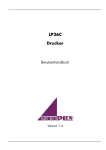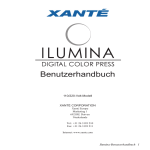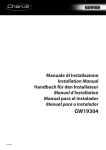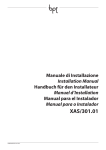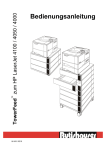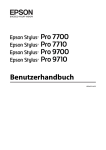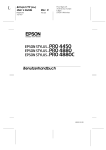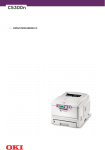Download F36C Printer
Transcript
MICROPLEX F36C Drucker Benutzerhandbuch Version 1.2 ___________________________________________________________________ ___________________________________________________________________ Inhalt 3 Inhalt Abschnitt Seite EINFÜHRUNG 5 HINWEISE, ACHTUNG UND VORSICHT! 7 DRUCKER UND PAPIER – ÜBERBLICK 13 ÖFFNEN UND SCHLIEßEN DER OBEREN ABDECKUNG 13 ERKENNEN DER WICHTIGSTEN KOMPONENTEN 15 EMPFEHLUNGEN FÜR PAPIER 20 INFORMATIONEN ZU PAPIERZUFUHR UND PAPIERAUSGABE 23 ZUFUHRFÄCHER UND AUSGABEFÄCHER 25 ZUFUHRFACH UND AUSGABEFACH – BEISPIELE 26 BEDIENFELD 31 BEDIENFELD UND ANZEIGEN 31 MODI DES LCD-FELDS 33 MELDUNGEN DES LCD-FELDS 35 VERWENDEN DER MENÜS 35 ERSTE SCHRITTE 37 AUFSTELLORT DES DRUCKERS 37 EINSCHALTEN 39 ÜBERPRÜFEN DER AKTUELLEN EINSTELLUNGEN 40 SCHNITTSTELLEN UND ANSCHLUSS 41 _________________________________________________________________ MICROPLEX F36C Drucker Benutzerhandbuch Version 1.2 Inhalt Abschnitt 4 Seite VERBRAUCHSMATERIALIEN UND WARTUNG 45 ÜBERPRÜFEN DES VERBRAUCHS VON VERBRAUCHSMATERIALIEN UND WARTUNGSARTIKELN 45 ANLEITUNGEN ZUM AUSTAUSCH 45 DETAILINFORMATIONEN FÜR VERBRAUCHSMATERIALIEN 46 DETAILINFORMATIONEN FÜR WARTUNGSARTIKEL 46 AUSTAUSCHEN VON VERBRAUCHSMATERIALIEN/WARTUNGSARTIKELN 47 REINIGEN DER LED-KÖPFE 47 REINIGEN DER PAPIERZUFUHRWALZEN 49 REINIGEN DES DRUCKERGEHÄUSES 52 FEHLERBEHEBUNG 55 ALLGEMEIN 55 PAPIERSTAUS 55 PAPIERSTAUS – DRUCKER 55 VERMEIDEN VON PAPIERSTAUS 65 NICHT ZUFRIEDEN STELLENDE DRUCKQUALITÄT 66 TECHNISCHE DATEN 69 ANHANG A – LCD-MELDUNGEN 71 _________________________________________________________________ MICROPLEX F36C Drucker Benutzerhandbuch Version 1.2 Einführung 5 EINFÜHRUNG Herzlichen Glückwunsch zum Erwerb dieses MICROPLEX -Farbdruckers. Ihr neuer Drucker verfügt über fortschrittliche Funktionen und erstellt mit hoher Geschwindigkeit lebendige colourFarbdrucke sowie scharfe Schwarzweißdrucke auf einer Reihe von Druckmedien für das Büro. LEISTUNGSMERKMALE Die folgenden Leistungsmerkmale gehören standardmäßig zum Lieferumfang aller Modelle: > Schneller Farbdruck von attraktiven colourFarbpräsentationen und anderen Dokumenten mit bis zu 36 Seiten pro Minute in Vollfarbecolour > Schneller und effizienter Schwarzweißdruck von allgemeinen Dokumenten, die keine colourFarbe erfordern, mit bis zu 40 Seiten pro Minute > max. Druckauflösung von 1200 x 600 dpi (dots per inch = Punkte pro Zoll) für Bildreproduktion hoher Qualität mit feinsten Details > Einzeldurchlauf-ColourFarbdigital-LED-Technologie für schnelle Druckverarbeitung > Netzwerkanschluss über 10Base-T, 100Base-TX und 1000Base-T zur gemeinsamen Nutzung dieses wertvollen Geräts mit anderen Anwendern im Büronetzwerk > USB 2.0 und Parallelschnittstelle (IEEE-1284) Hinweise Der Drucker F36C wurde weiterentwickelt, damit er für das MICROPLEX F36 Drucksystem verwendet werden kann. Das MICROPLEX F36 Drucksystem ist eine Kombination aus _________________________________________________________________ MICROPLEX F36C Drucker Benutzerhandbuch Version 1.2 Einführung 6 diesem F36C (ein Vollfarbdrucker für Einzelblattmedien) mit der MICROPLEX Traktoreinheit. Dies ermöglicht dem MICROPLEX F36 Drucksystem, sowohl Endlos- als auch Einzelblattmedien mit dem selben Drucker zu verarbeiten. ! Die in diesem Handbuch aufgeführten Bildschirmanzeigen, Meldungen und Funktionen können aufgrund von Verbesserungen und Modifizierungen von denen am aktuellen Gerät abweichen. Eine spezielle Drucker-Engine-Firmware ist erforderlich, um die technischen Anforderungen zu erfüllen. Aus diesem Grund können bei verschiedenen Anwendungen einige Druckerfunktionen von den Beschreibungen in diesem Handbuch abweichen oder nicht verfügbar sein. _________________________________________________________________ MICROPLEX F36C Drucker Benutzerhandbuch Version 1.2 Hinweise, Achtung und Vorsicht! 7 HINWEISE, ACHTUNG UND VORSICHT! HINWEIS Ein Hinweis enthält zusätzliche Informationen, die den Haupttext ergänzen. ACHTUNG! „Achtung“ bietet weitere Informationen, die bei Nichtbeachtung zu Fehlfunktionen oder Geräteschäden führen können. VORSICHT! „Vorsicht“ bietet weitere Informationen, die bei Nichtbeachtung Risiken bergen oder zu Körperverletzung führen können. Sicherheits- und Warnhinweise (SAFETY WARNINGS) Lesen Sie bitte die Sicherheits- und Warnhinweise auf den folgenden Seiten sorgfältig durch, bevor Sie den Drucker in Betrieb nehmen. Abbildungen Die Abbildungen in diesem Dokument einschließlich der gezeigten Ausstattungen des Druckers dienen nur zur Veranschaulichung. Ihr Gerät kann von dem gezeigten Stand abweichen. _________________________________________________________________ MICROPLEX F36C Drucker Benutzerhandbuch Version 1.2 Hinweise, Achtung und Vorsicht! 8 VORSICHT! Stellen Sie sicher, dass alle Warnungen und Anweisungen auf dem Gerät gelesen, zur Kenntnis genommen und beachtet werden. Andernfalls besteht Verletzungsgefahr. Stellen Sie sicher, dass dieses Handbuch und alle anderen Dokumentationen sorgfältig gelesen werden. Bewahren Sie sie auf, damit Sie jederzeit zum Gerät benötigte Informationen nachlesen können. Dieser Drucker wiegt 76kg. 3 Personen sind erforderlich, um den Drucker sicher anheben zu können und Personenverletzungen auszuschließen. Das Gerät muß auf einer stabilen, geraden Oberfläche aufgestellt werden, die sein Gewicht aushält. Andernfalls besteht Verletzungsgefahr. Stellen Sie eine ausreichende Luftzirkulation rund um das Gerät sicher, damit Überhitzung und Brandgefahr ausgeschlossen werden können. Halten Sie das Gerät von direkten Wärmequellen wie Heizkörpern sowie direkter Sonneneinstrahlung fern, um Überhitzung zu vermeiden. Lesen Sie zuerst das Typschild des Druckers und schließen Sie ihn dann an eine geeignete Stromversorgung an. Wenden Sie sich im Zweifelsfall an Ihren Händler oder Stromversorger. Stellen Sie sicher, dass die Geräte- und Netzschalter auf AUS eingestellt sind, bevor Sie das Wechselstromkabel anschließen. _________________________________________________________________ MICROPLEX F36C Drucker Benutzerhandbuch Version 1.2 Hinweise, Achtung und Vorsicht! 9 VORSICHT! Dieses Gerät besitzt aus Sicherheitsgründen einen geerdeten Stecker und darf nur an eine geerdete Steckdose angeschlossen werden. Verwenden Sie keine Adapter, andernfalls besteht Brandgefahr oder die Gefahr eines eledtrischen Schlages. Bei Verwendung eines Verlängerungskabels oder einer Mehrfachsteckdose darf deren elektische Belastbarkeit (Ampere) auf keinen Fall überschritten werden. Andernfalls besteht Brandgefahr oder die Gefahr eines eledtrischen Schlages . Das Netzkabel ist so zu verlegen, dass es nicht beschädigt wird und niemand über das Kabel stolpern kann. Sollte das Kabel ausfransen oder beschädigt worden sein, so tauschen Sie es sofort aus, um die Gefahr eines elektrischen Schlages zu vermeiden. Das Netzkabel darf nicht gebogen, geschnürt oder verknotet werden. Andernfalls besteht Brandgefahr oder die Gefahr eines eledtrischen Schlages. Die Steckdose, an die dieses Gerät angeschlossen wird, muß jederzeit leicht zugänglich sein und darf nicht verdeckt sein. Der Netzstecker darf nicht mit nassen Händen angeschlossen oder abgezogen werden. Andernfalls besteht die Gefahr eines elektrischen Schlages. Ziehen Sie den Netzstecker nur, indem Sie den Netzstecker selbst anfassen. Wenn Sie stattdessen am Kabel ziehen, kann es ausfransen und dann einen Brand oder einen elektrischen Schlag auslösen. _________________________________________________________________ MICROPLEX F36C Drucker Benutzerhandbuch Version 1.2 Hinweise, Achtung und Vorsicht! 10 VORSICHT! Verwenden Sie nur das mitgelieferte Netzkabel. Andernfalls besteht Brandgefahr oder die Gefahr eines eledtrischen Schlages . Um Brandgefahr oder die Gefahr eines elektrischen Schlages auszuschließen, verwenden Sie das mit diesem Gerät gelieferte Kabel nicht für andere elektrische Geräte . Schließen Sie das Netzkabel und alle anderen Kabel nur gemäß den Anleitungen aus dem Benutzerhandbuch an. Andernfalls besteht die Brandgefahr. Lose Kleidung und Haare dürfen nicht während des Betriebes des Gerätes in dessen beweglichen Teile geraten. Andernfalls besteht Verletzungsgefahr. Berühren Sie die Fixiereinheit nicht bei geöffneter Geräteabdeckung. Sie könnten sich verbrennen. Berühren Sie die Fixiereinheit erst, wenn sie sich abgekühlt hat und benutzen Sie immer den Griff, um sie anzuheben. Sollte das Gerätegehäuse sehr heiß werden oder Rauch oder ein ungewöhnlicher Geruch austreten oder ungewöhnliche Geräusche zu hören sein, besteht Brandgefahr. Ziehen Sie den Netzstecker und wenden Sie sich an Ihren Händler. Wenn das Gerät umgefallen ist oder beschädigt wurde, besteht die Gefahr eines elektrischen Schlags, eines Brands und/oder einer Verletzung. Ziehen Sie den Netzstecker und wenden Sie sich an Ihren Händler. _________________________________________________________________ MICROPLEX F36C Drucker Benutzerhandbuch Version 1.2 Hinweise, Achtung und Vorsicht! 11 VORSICHT! Wenn Flüssigkeit (z.B. Wasser) in das Gerät eintritt, besteht Brandgefahr. Ziehen Sie den Netzstecker und wenden Sie sich an ihren Händler. Stellen Sie keine mit Flüssigkeit gefüllten Behälter auf das Gerät. Andernfalls besteht die Gefahr eines elektrischen Schlags, ein Brand kann ausgelöst werden oder Sie können sich verletzen. Wenn Gegenstände (wie Büroklammern) ins Gerätegehäuse gelangen, besteht die Gefahr eines elektrischen Schlags, eines Brands und/oder einer Verletzung. Ziehen Sie den Netzstecker bevor Sie den Gegenstand entfernen. Es dürfen miemals Gegenstände in die Lüftungsschlitze des Geräts gesteckt oder das Gerät mit geöffneter Abdeckung oder Klappe betrieben werden, da Sie sich damit der Gefahr eines elektrischen Schlags aussetzen, einen Brand auslösen oder sich verletzen können. Verwenden Sie in Gerätenähe keine leicht entflammbaren Sprays, da Teile des Gerätes heiß sind und einen Brand auslösen können. Schalten das Gerät aus, bevor Sie es reinigen. Andernfalls besteht Verletzungsgefahr. Reinigen Sie das Gerät mit einem leicht angefeuchteten Tuch. Verwenden Sie keine Flüssig- oder Aerosol-Reiniger. Betreiben Sie das Gerät nur so, wie im Benutzerhandbuch beschrieben. Andernfalls können Sie sich der Gefahr eines elektrischen Schlags aussetzen, einen Brand auslösen und/oder sich verletzen. _________________________________________________________________ MICROPLEX F36C Drucker Benutzerhandbuch Version 1.2 Hinweise, Achtung und Vorsicht! 12 VORSICHT! Berühren Sie die Batterie nicht, falls eine in das Gerät eingesetzt ist. Wenn die Batterie durch eine Batterie falschen Typs ersetzt wird, besteht Explosionsgefahr. Ein Austausch ist in der Regel nicht erforderlich während der Lebensdauer des Geräts. Nach der Installation einer Speichererweiterung, eines FestPlattenlaufwerks oder anderer intern eingesetzter Optionen müssen alle entfernten Abdeckungen oder geöffneten Klappen geschlossen bzw. wieder angebracht werden, um Brandgefahr auszuschließen. Seien Sie vorsichtig beim Umgang mit dem Tonerpulver. Wenn Tonerpulver geschluckt wird, führen Sie Erbrechen herbei und begeben Sie sich in ärztliche Hilfe. Ist eine Person bewusstlos, darf nie versucht werden, Erbrechen herbeizuführen. Seien Sie vorsichtig beim Umgang mit dem Tonerpulver. Wenn es eingeatmet wird, bringen Sie die Person an die frische Luft. Begeben Sie sich unverzüglich in ärztliche Behandlung. Vorsicht beim Umgang mit Tonerpulver. Sollte Tonerpulver in die Augen gelangen, spülen Sie es mindestens 15 Minuten mit viel Wasser aus. Schließen Sie die Augenlider nicht. Begeben Sie sich unverzüglich in ärztliche Behandlung. Seien Sie vorsichtig beim Umgang mit dem Tonerpulver. Verschütteter Toner kann mit kaltem Wasser und Seife abgewaschen werde, damit keine Flecken auf der Haut oder Kleidung bleiben. Entsorgen Sie Tonerpatronen oder Bildtrommelpatronen nicht in Feuer. Eine Staubexplosion kann zu Verbrennungen führen. _________________________________________________________________ MICROPLEX F36C Drucker Benutzerhandbuch Version 1.2 Drucker und Papier-Überblick 13 DRUCKER UND PAPIER – ÜBERBLICK ÖFFNEN UND SCHLIEßEN DER OBEREN ABDECKUNG ACHTUNG! Um Zugang zur Druckerinnenseite zu erhalten, achten Sie darauf, dass die obere Abdeckung vollständig geöffnet ist. Öffnen Sie die obere Abdeckung, indem Sie deren Griff (1) drücken, um den Verschluss zu lösen und die Abdeckung anzuheben. _________________________________________________________________ MICROPLEX F36C Drucker Benutzerhandbuch Version 1.2 Drucker und Papier-Überblick 14 Schließen Sie die obere Abdeckung, indem Sie sie behutsam bis zum Anschlag auf halbem Weg andrücken (1). Drücken Sie die Abdeckung dann fester an, um sie vollständig zu schließen. Achten Sie darauf, dass die Abdeckung fest verschlossen ist. _________________________________________________________________ MICROPLEX F36C Drucker Benutzerhandbuch Version 1.2 Drucker und Papier-Überblick 15 ERKENNEN DER WICHTIGSTEN KOMPONENTEN Die wichtigsten Komponenten des Druckers sind in der unten stehenden Tabelle dargestellt. 1. Papierhalterung 2. Obere Abdeckung (Ausgabefach Face Down) 3. MZ-Fach (Mehrzweckfach) 4. Seitenabdeckung Fach 1 5. Aufkleber für die Papiergröße 6. Mengenanzeige für Papier 7. Fach 1 (Papierfach) 8. Bedienfeld 9. Griff der oberen Abdeckung _________________________________________________________________ MICROPLEX F36C Drucker Benutzerhandbuch Version 1.2 Drucker und Papier-Überblick 10. Ausgabefach Face Down 11. Netzschalter (Ein/Aus) 12. Ausgabefach Face Up 16 _________________________________________________________________ MICROPLEX F36C Drucker Benutzerhandbuch Version 1.2 Drucker und Papier-Überblick 13. Schnittstelleneinheit 14. Netzwerkschnittstellenanschluss 15. Anschluss parallele Schnittstelle 16. Anschluss USB-Schnittstelle 17. Netzanschluss 18. Lüftungsschlitze 17 _________________________________________________________________ MICROPLEX F36C Drucker Benutzerhandbuch Version 1.2 Drucker und Papier-Überblick 19. Bildtrommel und Tonerpatrone (Cyan) 20. Bildtrommel und Tonerpatrone (Magenta) 21. Bildtrommel und Tonerpatrone (Gelb) 22. Bildtrommel und Tonerpatrone (Schwarz) 23. Tonerpatrone 24. Bildtrommel 25. Fixiereinheit 26. LED-Köpfe 18 _________________________________________________________________ MICROPLEX F36C Drucker Benutzerhandbuch Version 1.2 Drucker und Papier-Überblick 27. Transportbandeinheit 28. Griff des Bildtrommelkorbs 29. Bildtrommelkorb 19 _________________________________________________________________ MICROPLEX F36C Drucker Benutzerhandbuch Version 1.2 Drucker und Papier-Überblick 20 EMPFEHLUNGEN FÜR PAPIER Der Drucker kann verschiedene Papiersorten mit einer Reihe von Papiergewichten und -größen sowie Transparentfolien und Briefumschläge bedrucken. Dieser Abschnitt enthält allgemeine Empfehlungen zur Wahl der Druckmedien und ihrer Verwendung. Die beste Leistung wird mit Standardpapier mit einem Gewicht von 75 bis 90 g/m², das zur Verwendung in Kopierern und Laserdruckern vorgesehen ist, erzielt. Geeignete Produkte sind: > Ajro Wiggins Colour Solutions 90 g/m² > Colour Copy von Mondi Stark geprägtes oder sehr grob strukturiertes Papier wird nicht empfohlen. Vorbedrucktes Briefpapier kann verwendet werden, aber die Druckfarbe muss die hohen Fixiertemperaturen, die beim Drucken zur Anwendung kommen, aushalten können. Das verwendete Glanzpapier muss speziell für elektrofotografische Drucker ausgelegt sein. Es darf während des thermischen Fixierungsprozesses nicht schmelzen, seine Qualität verändern oder sich verziehen. Eine geeignete Sorte ist Excellent Gloss (A4, A3 und A3-Übergröße) für Oki Farbdrucker. HINWEIS Machen Sie stets einen Probedruck, um zu überprüfen, ob die Ausgabeergebnisse zufriedenstellend sind. Beim Drucken auf Glanzpapier können sich unerwartete Ergebnisse einstellen: > Anders als bei Normalpapier kann beim Drucken auf Glanzpapier häufig ein leichter Tonerfilm entstehen oder die Bilder werden heller gedruckt. > In einer Umgebung mit hoher Temperatur und Feuchtigkeit ist ein leichter Tonfilm auf dem Glanzpapier wahrscheinlich. Glanzpapier wird am besten in einer Umgebung mit einer Temperatur von weniger als 25 °C und einer Feuchtigkeit von weniger als 60 % eingesetzt. > Ein Bildversatz ist möglich, insbesondere beim Drucken von Bildern mit hoher Dichte oder beim Drucken mehrerer Exemplare. > Aufgrund seiner Beschichtung kann Glanzpapier "verrutschen", wenn es in den Drucker eingezogen wird. _________________________________________________________________ MICROPLEX F36C Drucker Benutzerhandbuch Version 1.2 Drucker und Papier-Überblick 21 Briefumschläge dürfen nicht verzogen, wellig oder andersweitig verformt sein. Die Verschlussklappe sollte rechteckig sein. Der Kleber muss der hohen Fixiertemperatur im Drucker widerstehen können. Fensterbriefumschläge sind nicht geeignet. Transparentfolien sollten für Verwendung in Kopierern und Laserdruckern vorgesehen sein. Vermeiden Sie vor allem Transparentfolien, die manuell mit Marker-Stiften beschriftet werden sollen. Sie schmelzen im Fixierer und beschädigen ihn. Etiketten sollten für die Verwendung in Kopierern und Laserdruckern vorgesehen sein. In diesem Fall ist das gesamte Trägerblatt von Etiketten bedeckt. Der Drucker kann durch andere Arten von Etiketten beschädigt werden, wenn sich Etiketten beim Druckvorgang lösen. Geeignete Produkte sind: > Avery White Laser Label 7162, 7664, 7666 (A4) oder 5161 (Letter) > Kokuyo A693X (A4) oder A650 (B5) _________________________________________________________________ MICROPLEX F36C Drucker Benutzerhandbuch Version 1.2 Drucker und Papier-Überblick 22 _________________________________________________________________ MICROPLEX F36C Drucker Benutzerhandbuch Version 1.2 Drucker und Papier-Überblick 23 INFORMATIONEN ZU PAPIERZUFUHR UND PAPIERAUSGABE In der folgenden Tabelle werden Papierparameter Zufuhrfächern Ausgabebereichen (Ausgabefach Face Down und Ausgabefach Face Up) zugeordnet. TYP GRÖßE GEWICHT Normalpapier A3, A3 Nobi, A3 Wide, 64 – 216g/m² Fach 1 A4, A5, A6, B4, B5, Letter, Legal 13, Legal 13,5, Legal 14, Executive, Tabloid, Tabloid Extra Benutzerdefiniert: ZUFUHR/ AUSGABE 64 - 216g/m² Fach 1 B: 100 – 328 mm L: 148 – 457,2 mm Postkarte Fach 1 _________________________________________________________________ MICROPLEX F36C Drucker Benutzerhandbuch Version 1.2 Drucker und Papier-Überblick TYP GRÖßE Transparentfolien A4, Letter Glanzpapier A4, A3, A3-Übergröße GEWICHT ZUFUHR/ AUSGABE 0,1 – 0,11mm Fach 1 0,13 - Fach 1 24 0,16mm _________________________________________________________________ MICROPLEX F36C Drucker Benutzerhandbuch Version 1.2 Drucker und Papier-Überblick 25 ZUFUHRFÄCHER UND AUSGABEFÄCHER FACH 1 Fach 1 ist das Standard-Zufuhrfach für unbedrucktes Papier und kann bis zu 530 Blatt Papier aufnehmen. AUSGABEFACH FACE DOWN Das Ablagefach für Vorderseite unten befindet sich auf der Oberseite des Druckers und ist für maximal 500 Blatt Standardpapier mit einem Gewicht von 80 g/m² ausgelegt. Es unterstützt Papiergewichte von 64 – 216 g/m². Seiten, die in Lesereihenfolge (Seite 1 zuerst) gedruckt werden, werden in Lesereihenfolge abgelegt (letzte Seite oben, Vorderseite unten). FACH _________________________________________________________________ MICROPLEX F36C Drucker Benutzerhandbuch Version 1.2 Drucker und Papier-Überblick 26 ZUFUHRFACH UND AUSGABEFACH – BEISPIELE EINLEGEN VON PAPIER IN FACH 1 Im folgenden Beispiel wird Fach 1 verwendet. 1. Ziehen Sie Fach 1 heraus. 2. Drücken Sie den hinteren Papieranschlag (1) und stellen Sie ihn auf die erforderliche Papiergröße ein. 3. Fächern Sie das Papier auf, das eingelegt werden soll, und stoßen Sie die Kanten das Stapels auf eine ebene Fläche auf, um sie aneinander auszurichten. _________________________________________________________________ MICROPLEX F36C Drucker Benutzerhandbuch Version 1.2 Drucker und Papier-Überblick 4. 27 Legen Sie das Papier (Vorderseite nach unten und Oberkante nach rechts bei Papier mit Briefkopf), drücken Sie die Zungen (2) auf der Papierführung an und stellen Sie die Führungen (3) so ein, dass das Papier genau anliegt. So verhindern Sie Papierstaus: > Lassen Sie keinen Freiraum zwischen dem Papier und den Papierführungen und dem hinteren Anschlag. > Legen Sie nicht zu viel Papier in die Papierkassette ein. Die Kapazität richtet sich nach der Papiersorte. > Legen Sie kein beschädigtes Papier ein. > Legen Sie nie gleichzeitig Papier unterschiedlicher Größe ein. _________________________________________________________________ MICROPLEX F36C Drucker Benutzerhandbuch Version 1.2 Drucker und Papier-Überblick 5. 28 Schieben Sie das Fach behutsam in den Drucker zurück. . _________________________________________________________________ MICROPLEX F36C Drucker Benutzerhandbuch Version 1.2 Drucker und Papier-Überblick 29 VERWENDEN DER AUSGABEFÄCHER Ausgabefach Face Down Wenn das Ausgabefach Face Up (1) auf der linken Seite des Druckers geschlossen ist (normale Position), wird das Papier über das Ausgabefach Face Down auf der Oberseite des Druckers ausgegeben. Ablagefach Face Up Das Ausgabefach Face Up wird für schweres Papier (Karton usw.), Umschläge, Transparentfolien und Etiketten verwendet. 1. Öffnen Sie das Ausgabefach (1). _________________________________________________________________ MICROPLEX F36C Drucker Benutzerhandbuch Version 1.2 Drucker und Papier-Überblick 2. Drehen Sie die Papierstütze (2). 3. Schwenken Sie die Verlängerung der Papierstütze (3) aus. 30 _________________________________________________________________ MICROPLEX F36C Drucker Benutzerhandbuch Version 1.2 Bedienfeld 31 BEDIENFELD Für erhöhten Bedienkomfort kann das Bedienfeld um (maximal) 90° im Verhältnis zur Grundposition (1) nach oben geschwenkt werden. 1 BEDIENFELD UND ANZEIGEN Die Bestandteile des Bedienfelds sind im Folgenden dargestellt und werden kurz erläutert: 1. Taste Shutdown/Restart (Beenden/Neustart) Halten Sie diese Taste länger als zwei Sekunden für einen Soft-Shutdown gedrückt. Wenn Sie die Taste erneut drücken, wird ein Neustart durchgeführt. Mit dem Schalter Power (Netz) schalten Sie den Drucker vollständig aus. _________________________________________________________________ MICROPLEX F36C Drucker Benutzerhandbuch Version 1.2 Bedienfeld 2. 32 Ready- (Bereit-)Anzeige An: Bereit zu drucken Blinkt: Druckdaten werden verarbeitet Aus: Es können keine Daten empfangen werden (offline) 3. Attention- (Achtung-) Aus: Normaler Betrieb Blinkt: Ein oder mehrere Fehler sind aufgetreten, aber der Druckvorgang kann fortgesetzt werden An: Ein oder mehrere Fehler sind aufgetreten, und der Druckvorgang kann nicht fortgesetzt werden 4. LCD-Feld Hier werden Status- und Setup-Informationen des Druckers sowie Hilfeinformationen für den Benutzer in der gewählten Sprache angezeigt. 5. Taste Pfeil nach oben Zum Eingeben des Menümodus und Aktivieren der Aufwärtsbewegung in der angezeigten Menüpunktliste. 6. Taste Pfeil nach unten Zum Eingeben des Menümodus und Aktivieren der Abwärtsbewegung in der angezeigten Menüpunktliste. 7. Taste Back (Zurück) Kehrt zum vorherigen übergeordneten Menüpunkt zurück. 8. Taste Enter (Eingabe) Zum Eingeben des Menümodus und Auswählen des auf dem LCD-Feld hervorgehobenen Menüpunkts 9. Taste Online Zum Umschalten zwischen Online-Modus (Drucker ist bereit, Daten zu empfangen) und Offline-Modus (Drucker ist nicht bereit, Daten zu empfangen) 10. Taste Cancel (Abbrechen) Bricht den aktuellen Druckauftrag ab. 11. Taste Help (Hilfe) Zum Abrufen weiterer Text- oder Bilddaten, die die auf dem LCD-Feld angezeigten Informationen ergänzen. _________________________________________________________________ MICROPLEX F36C Drucker Benutzerhandbuch Version 1.2 Bedienfeld 33 MODI DES LCD-FELDS Auf dem LCD-Feld kann Folgendes angezeigt werden: > Statusinformationen > Informationen zu Menüfunktionen > Konfigurationsinformationen > Hilfeinformationen STATUSINFORMATIONEN Zu drei Druckerzuständen sind Statusinformationen verfügbar: Im Informationszustand, z. B. Drucker inaktiv oder druckt, kann der Drucker Druckaufträge verarbeiten. In Warnungszustand hat der Drucker kleinere Probleme angetroffen, kann aber noch Druckaufträge verarbeiten. Im Fehlerzustand hat der Drucker ein Problem angetroffen und kann den Druckvorgang erst fortsetzen, nachdem der Benutzer eingegriffen und den Fehler behoben hat. Der Druckerstatus wird in den beiden oberen Zeilen des DisplayFelds angezeigt. Am unteren Rand des Display-Felds wird normalerweise ein Balkendiagramm zum Tonerstand eingeblendet. INFORMATIONEN ZU MENÜFUNKTIONEN Drei Arten von Menüinformationen sind verfügbar: Benutzermenüs: werden durch Drücken der Taste Enter (Eingabe), der Taste Pfeil nach oben oder der Taste Pfeil nach unten auf dem Bedienfeld aktiviert. In diesen Menüs kann der Benutzer diverse Einstellungen für den Betrieb des Druckers vornehmen. Administrator-Menü: wird aktiviert, indem die Taste Enter (Eingabe) länger als zwei Sekunden gedrückt wird, während das Druckernetzteil (einschl. Neustart) eingeschaltet wird. Dieses Menü steht nur Administratoren zur Verfügung. Es schränkt die Änderungen ein, die die Benutzer in den verschiedenen Benutzermenüs vornehmen können. Menü System Maintenance (Systemwartung): wird aktiviert, indem die Taste Pfeil nach oben und die Taste _________________________________________________________________ MICROPLEX F36C Drucker Benutzerhandbuch Version 1.2 Bedienfeld 34 Pfeil nach unten länger als zwei Sekunden gedrückt werden, während das Druckernetzteil (einschl. Neustart) eingeschaltet wird. Dieses Menü steht nur Experten zur Verfügung, um Druckerkonfigurationen und Sonderfunktionen einzustellen. KONFIGURATIONSINFORMATIONEN Die Konfigurationsinformationen informieren über die Druckerkonfiguration, beispielsweise über die Versionen der internen Firmware. Sie können in den Menüoptionen aller Ebenen blättern, indem Sie mit den Tasten Pfeil nach oben/Pfeil nach unten eine Option auf der jeweiligen Ebene hervorheben und auswählen, indem Sie die Taste Enter (Eingabe) drücken. Wenn das Menü der untersten Ebene ausgewählt wurde, können Sie seine Einstellung ändern, indem Sie den hervorgehobenen Wert in der Liste auswählen oder einen numerischen Wert eingeben. In anderen Fällen können Sie Konfigurationsinformationen anzeigen oder drucken. HILFEMODUS Wenn ein Fehler aufgetreten ist, drücken Sie die Taste Help (Hilfe). Mithilfe der angezeigten Informationen können Sie den Fehler beheben. _________________________________________________________________ MICROPLEX F36C Drucker Benutzerhandbuch Version 1.2 Bedienfeld 35 MELDUNGEN DES LCD-FELDS Die auf dem LCD-Feld angezeigten Meldungen, die ggf. von Hilfemeldungen ergänzt werden, sollen selbsterklärend sein. Weitere Informationen über typische Meldungen finden Sie in „Anhang A – LCD-Meldungen“ . VERWENDEN DER MENÜS Mit den Tasten Enter (Eingabe), Pfeil nach oben, Pfeil nach unten und Back (Zurück) können Sie in den Druckermenüs blättern. Sie können Einstellungen ändern (z. B. die Papiergröße für Fach 1) oder Informationen anzeigen (z. B. wie viel Verbrauchsmaterial verbraucht wurde). Viele Menüeinstellungen können und werden häufig von den Einstellungen der Windows-Druckertreiber überschrieben. Für mehrere Druckertreiber-Einstellungen kann jedoch die „Druckereinstellung“ belassen werden. Dann kommen die in den Druckermenüs vorgenommenen Einstellungen zur Anwendung. Die folgenden Schritte sind typisch für die Verwendung der Menüs: 1. Achten Sie darauf, dass auf dem LCD-Feld angezeigt wird, dass der Drucker bereit ist zu drucken. 2. Aktivieren Sie den Benutzermenümodus, indem Sie nach Bedarf entweder die Taste Enter (Eingabe) oder die Taste Pfeil nach oben oder Pfeil nach unten drücken. Drücken Sie die letztgenannten Tasten so oft, bis das gewünschte Menü in der Menüliste hervorgehoben wird. 3. Drücken Sie die Taste Enter (Eingabe), um dieses Menü auszuwählen. 4. Drücken Sie die Tasten Pfeil nach oben oder Pfeil nach unten so oft, bis der gewünschte Menüpunkt hervorgehoben wird. 5. Drücken Sie die Taste Enter (Eingabe), um diesen Menüpunkt auszuwählen. 6. Drücken Sie die Tasten Pfeil nach oben oder Pfeil nach unten so oft, bis der gewünschte Wert hervorgehoben wird. _________________________________________________________________ MICROPLEX F36C Drucker Benutzerhandbuch Version 1.2 Bedienfeld 7. Drücken Sie die Taste Enter (Eingabe), um diesen Wert auszuwählen. (Wenn Sie einen Parameter einstellen, achten Sie darauf, dass neben dem ausgewählten Parameterwert ein Sternzeichen (*) angezeigt wird.) 8. Drücken Sie die Taste Online, um den Menümodus zu beenden und zum Druckstatus Bereit zurückzukehren. 36 Beispiele zur Verwendung der Menüs finden Sie in den Abschnitten „Erste Schritte“ . _________________________________________________________________ MICROPLEX F36C Drucker Benutzerhandbuch Version 1.2 Erste Schritte 37 ERSTE SCHRITTE Dieser Abschnitt enthält Informationen, die Ihnen bei der Inbetriebnahme des Druckers helfen sollen. AUFSTELLORT DES DRUCKERS Achten Sie darauf, dass genügend Platz vorhanden und der Drucker gut zugänglich ist: > um den Drucker herum: 20cm 8in 60cm 24in 60cm 24in 100cm 40in _________________________________________________________________ MICROPLEX F36C Drucker Benutzerhandbuch Version 1.2 Erste Schritte > 38 über dem Drucker: 70cm 28in _________________________________________________________________ MICROPLEX F36C Drucker Benutzerhandbuch Version 1.2 Erste Schritte 39 EINSCHALTEN HINWEIS Wenn Sie den Drucker mit der Taste Shutdown/Restart (Beenden/Neustart) in den Zustand versetzt haben, in dem auf dem LCD-Feld angezeigt wird, dass er ausgeschaltet oder neu gestartet werden kann, können Sie ihn wieder einschalten, indem Sie die Taste Shutdown/Restart (Beenden/Neustart) drücken. 1. Um den Drucker zu starten, nachdem er mit dem Schalter Power (Netz) ausgeschaltet wurde, stellen Sie den Schalter Power (Netz) auf EIN. _________________________________________________________________ MICROPLEX F36C Drucker Benutzerhandbuch Version 1.2 Erste Schritte 40 ÜBERPRÜFEN DER AKTUELLEN EINSTELLUNGEN Führen Sie die folgenden Schritte durch, um einen Konfigurationsbericht (Menüübersicht) zu erstellen, der bestätigt, dass der Drucker ordnungsgemäß konfiguriert ist. 1. Achten Sie darauf, dass A4-Papier in Fach 1 eingelegt ist (das bei diesem Vorgang zu verwenden ist). 2. Achten Sie darauf, dass auf dem LCD-Feld angezeigt wird, dass der Drucker bereit ist zu drucken. 3. Drücken Sie die Tasten Pfeil nach oben oder Pfeil nach unten so oft, bis Druckdaten hervorgehoben wird. 4. Drücken Sie die Taste Enter (Eingabe), um Druckdaten auszuwählen. 5. Drücken Sie die Tasten Pfeil nach oben oder Pfeil nach unten so oft, bis Konfiguration hervorgehoben wird. 6. Drücken Sie die Taste Enter (Eingabe), um Konfiguration auszuwählen. 7. Drücken Sie die Taste Enter (Eingabe), um den Befehl auszuführen und ein Konfigurationsdokument zu drucken. 8. Nachdem das Konfigurationsdokument gedruckt wurde, kehrt der Drucker in den Zustand Bereit zurück. Anhand dieses Dokuments können Sie die Druckerkonfiguration prüfen. Die Systemwerte und das installierte Zubehör werden am oberen Rand der ersten Seite vor den Statuswerten und Einstellungen angezeigt. _________________________________________________________________ MICROPLEX F36C Drucker Benutzerhandbuch Version 1.2 Erste Schritte 41 SCHNITTSTELLEN UND ANSCHLUSS Ihr Drucker ist mit mehreren Datenschnittstellen ausgestattet: > Parallel – Zur Direktverbindung mit einem PC. Für diesen Anschluss wird ein bidirektionales (mit IEEE 1284 konformes) Parallelkabel benötigt. > USB – Für diesen Anschluss ist ein mit USB 2.0 oder höher konformes Kabel erforderlich. Eventuell funktioniert der Drucker nicht, wenn ein USBkompatibles Gerät gleichzeitig an andere USB-kompatible Geräte angeschlossen ist. Wenn mehrere Drucker desselben Typs angeschlossen werden, werden sie als *****, ***** (2), ***** (3) usw. angezeigt. Diese Zahlen richten sich nach der Reihenfolge, in der die Drucker angeschlossen oder eingeschaltet werden. > Ethernet – Für eine Netzwerkkabelverbindung. HINWEIS Schnittstellenkabel sind nicht im Lieferumfang des Druckers inbegriffen. _________________________________________________________________ MICROPLEX F36C Drucker Benutzerhandbuch Version 1.2 Erste Schritte 42 ANSCHLIEßEN AN DIE PARALLELE SCHNITTSTELLE 1. Schalten Sie Drucker und Computer aus. 2. Schließen Sie das Parallelkabel an den Drucker und den Computer an. 3. Schalten Sie den Drucker und danach den Computer ein. ANSCHLIEßEN AN DIE USB-SCHNITTSTELLE Schließen Sie das USB-Kabel jetzt nicht an. Sie werden aufgefordert, das USB-Kabel anzuschließen, wenn Sie die Treiber-CD ausführen. Wenn Sie den Drucker direkt an einen Standalone-Computer anschließen, fahren Sie mit Abschnitt „Verwenden der Treiber“ fort. _________________________________________________________________ MICROPLEX F36C Drucker Benutzerhandbuch Version 1.2 Erste Schritte 43 ANSCHLIEßEN AN DIE NETZWERKSCHNITTSTELLE ACHTUNG! Schließen Sie kein USB-Kabel an den Netzwerkschnittstellenanschluss an, da dies Funktionsstörungen hervorrufen kann. 1. Schalten Sie Drucker und Computer aus. 2. Bringen Sie den Ferrit wie abgebildet an einem EthernetKabel an. _________________________________________________________________ MICROPLEX F36C Drucker Benutzerhandbuch Version 1.2 Erste Schritte 3. Schließen Sie das Ethernet-Kabel an den Drucker und den Ethernet-Hub an. 4. Schalten Sie den Drucker und danach den Computer ein. 44 Wenn Ihr Drucker als Netzwerkdrucker installiert werden soll, lesen Sie den entsprechenden Abschnitt im Konfigurationshandbuch. Dort finden Sie Informationen zum Konfigurieren der Netzwerkverbindung vor dem Installieren der Druckertreiber. HINWEIS Für die Installation einer Netzwerkverbindung sind Administratorberechtigungen erforderlich. _________________________________________________________________ MICROPLEX F36C Drucker Benutzerhandbuch Version 1.2 Verbrauchsmaterialien und Wartung 45 VERBRAUCHSMATERIALIEN UND WARTUNG In diesem Abschnitt wird erläutert, wie Verbrauchsmaterialien und Wartungsartikel bei Bedarf ausgetauscht werden. Nachstehend sind die ungefähren Nutzungsdauern aufgeführt: > Toner – 15.000 A4-Seiten bei einer Druckfläche von 5%. Der Drucker wird mit Tonerpatronen für 7.500 A4-Seiten ausgeliefert. Davon werden 1 bis 2.000 A4-Seiten Toner verwendet, um die Bildtrommel zu laden. > Bildtrommel – 30.000 A4-Seiten durchschnittl. Nutzungsdauer > Transportband – Ca. 100.000 A4-Seiten. > Fixierer – Ca. 100.000 A4-Seiten. > Überschüssiger Tone – 30.000 A4-Seiten durchschnittliche Nutzungsdauer ÜBERPRÜFEN DES VERBRAUCHS VON VERBRAUCHSMATERIALIEN UND WARTUNGSARTIKELN Sie können jederzeit in den entsprechenden Menüs den Verbrauch der einzelnen Verbrauchsmaterialien/Wartungsartikel nachprüfen. Rufen Sie das Menüsystem auf und folgen Sie beispielsweise folgendem Pfad: Konfiguration>Lebensd. Verbr.>Toner Cyan Der verbleibende Toner wird als Prozentwert auf dem LCD-Feld angezeigt. Danach kehrt der Drucker in den Status Bereit zurück. ANLEITUNGEN ZUM AUSTAUSCH Auf dem LCD-Feld werden Meldungen angezeigt, die Sie informieren, wenn Verbrauchsmaterialien/Wartungsartikel nahezu verbraucht sind oder sich dem Ende der Nutzungsdauer nähern. Später wird eine Meldung angezeigt, die Sie darauf hinweist, dass ausgetauscht werden muss. Sie sollten den Artikel baldmöglichst austauschen, nachdem diese Meldung angezeigt wurde. Auf diese Weise können Sie ausschließen, dass die Druckqualität beeinträchtigt wird. Für die Papierzufuhrwalzen und die Walzen des Mehrzweck- (MZ-) Fachs werden keine Warnhinweise über einen bevorstehenden Austausch angezeigt. Der Austausch wird empfohlen : Nach ca. 120.000 Blatt A4-Papier. _________________________________________________________________ MICROPLEX F36C Drucker Benutzerhandbuch Version 1.2 Verbrauchsmaterialien und Wartung 46 DETAILINFORMATIONEN FÜR VERBRAUCHSMATERIALIEN BEZEICHNUNG NUTZUNGSDAUER Toner, Schwarz 15.000 Seiten bei 5% Toner, Cyan 15.000 Seiten bei 5% Toner, Magenta 15.000 Seiten bei 5% Toner, Gelb 15.000 Seiten bei 5% Bildtrommel, Schwarz 30.000 Seiten im Durchschnitt Bildtrommel, Cyan 30.000 Seiten im Durchschnitt Bildtrommel, Magenta 30.000 Seiten im Durchschnitt Bildtrommel, Gelb 30.000 Seiten im Durchschnitt Heftklammern 3 x 3000 Heftklammern DETAILINFORMATIONEN FÜR WARTUNGSARTIKEL BEZEICHNUNG NUTZUNGSDAUER Fixiereinheit 100.000 Seiten Transportbandeinheit 100.000 Seiten Überschüssiger Toner 30.000 Seiten im Durchschnitt _________________________________________________________________ MICROPLEX F36C Drucker Benutzerhandbuch Version 1.2 Verbrauchsmaterialien und Wartung 47 AUSTAUSCHEN VON VERBRAUCHSMATERIALIEN/WARTUNGSARTIKELN Im Lieferumfang sämtlicher Verbrauchsmaterialien oder Wartungsartikel sind Installationsanleitungen mit allen notwendigen Informationen zum Austausch enthalten. Es wird empfohlen, diesen Anleitungen genau zu folgen. ACHTUNG! Verwenden Sie nur MICROPLEX Original-Verbrauchmaterial. Nur so können Sie eine optimale Druckqualität und Leistung Ihrer Hardware sicherstellen. Nicht – Original Produkte können die Leistung des Druckers beeinträchtigen und Ihre Garantie nichtig machen. Die Spezifikationen können ohne vorherige Ankündigungen geändert werden. Alle Marken bestätigt. REINIGEN DER LED-KÖPFE Es wird empfohlen, die LED-Köpfe zu reinigen: > Jedes Mal, wenn Sie eine Tonerpatrone austauschen (mit jeder Tonerpatrone wird ein LED-Linsenreiniger ausgeliefert) > Wenn die Ausdrucke blass sind, weiße Streifen oder verwischte Buchstaben aufweisen Die LED-Köpfe können Sie mit einem LED-Linsenreiniger oder einem trockenen, weichen Tuch reinigen. 1. Öffnen Sie die obere Abdeckung. _________________________________________________________________ MICROPLEX F36C Drucker Benutzerhandbuch Version 1.2 Verbrauchsmaterialien und Wartung 2. 48 Wischen Sie die vier Köpfe (1) behutsam mit einem LEDLinsenreiniger oder einem weichen Tuch ab. Bewegen Sie den Reiniger wie abgebildet, verwenden Sie bei jedem Arbeitsgang eine saubere Stelle des Reinigers. Achten Sie darauf, dass Sie die Schutzvorrichtungen nicht beschädigen. 3. Öffnen Sie die obere Abdeckung. _________________________________________________________________ MICROPLEX F36C Drucker Benutzerhandbuch Version 1.2 Verbrauchsmaterialien und Wartung 49 REINIGEN DER PAPIERZUFUHRWALZEN Reinigen Sie die Papierzufuhrwalzen, wenn häufiger Papierstaus auftreten. 1. Legen Sie Schmuck wie eine Armbanduhr oder ein Armband ab und führen Sie die beschriebenen Schritte aus, um den Drucker auszuschalten. 2. Öffnen Sie die Seitenabdeckung Fach 1. 1 _________________________________________________________________ MICROPLEX F36C Drucker Benutzerhandbuch Version 1.2 Verbrauchsmaterialien und Wartung 3. Nehmen Sie Fach 1 vollständig aus dem Drucker heraus. 4. Führen Sie Ihre Hand in die Öffnung von Fach 1 ein und wischen Sie die drei Papierzufuhrwalzen (2) mit einem trockenen, leicht mit Wasser angefeuchteten Tuch ab. 5. Setzen Sie Fach 1 wieder ein. 50 _________________________________________________________________ MICROPLEX F36C Drucker Benutzerhandbuch Version 1.2 Verbrauchsmaterialien und Wartung 6. Schließen Sie die Seitenabdeckung Fach 1. 7. Schalten Sie den Drucker ein. 51 _________________________________________________________________ MICROPLEX F36C Drucker Benutzerhandbuch Version 1.2 Verbrauchsmaterialien und Wartung 52 REINIGEN DES DRUCKERGEHÄUSES 1. Führen Sie die beschriebenen Schritte aus, um den Drucker auszuschalten. 2. Wischen Sie die Druckeroberfläche mit einem etwas mit Wasser oder einem Neutralreiniger angefeuchteten, weichen Tuch ab. 3. Trocknen Sie die Druckeroberfläche mit einem weichen, trockenen Tuch ab. _________________________________________________________________ MICROPLEX F36C Drucker Benutzerhandbuch Version 1.2 Verbrauchsmaterialien und Wartung 4. 53 Schalten Sie den Drucker ein. _________________________________________________________________ MICROPLEX F36C Drucker Benutzerhandbuch Version 1.2 Verbrauchsmaterialien und Wartung 54 _________________________________________________________________ MICROPLEX F36C Drucker Benutzerhandbuch Version 1.2 Fehlerbehebung 55 FEHLERBEHEBUNG ALLGEMEIN Wenn auf dem Display-Feld des Druckers nichts angezeigt wird oder sich dieser auch 10 Minuten nach dem Einschalten noch im Standby-Modus befindet, schalten Sie den Drucker mit dem Shutdown-Prozess aus. Prüfen Sie alle Kabelverbindungen, bevor Sie den Drucker neu starten. Wenn das Problem weiterhin auftritt, wenden Sie sich an Ihren Händler. PAPIERSTAUS Die Informationen aus diesem Abschnitt helfen Ihnen, Probleme zu lösen, die bei der Nutzung des Druckers auftreten können. Nachfolgend wird beschrieben, welche Maßnahmen bei Auftreten eines Papierstaus oder bei schlechter Druckqualität zu ergreifen sind. In diesem Abschnitt finden Sie LCD-Meldungen zu Papierstaus und die entsprechenden Abhilfemaßnahmen. Eine Liste anderer typischer Meldungen und Lösungsvorschläge entnehmen Sie „Anhang A – LCD-Meldungen“ . PAPIERSTAUS – DRUCKER Wenn ein Papierstau auftritt, wird auf dem LDC-Feld des DruckerBedienfelds eine Meldung angezeigt. Sie können die Taste Help (Hilfe) drücken, um Anleitungen zur Beseitigung des Staus anzuzeigen. Ausführliche Informationen darüber, wie Sie Staus beheben, finden Sie in den unten stehenden Abschnitten, die den Papierstaumeldungen zugeordnet sind. ABDECKUNG ÖFFNEN, PAPIERSTAU, TTTTTT SEITENABDECKUNG Anstelle der Buchstaben tttttt können Fach 1 oder die Fächer 2 bis 5 (sofern installiert) in der Meldung auf dem LCD-Feld angezeigt werden. In diesem Beispiel wird Fach 1 verwendet. Die Vorgehensweise bei den übrigen Fächern ist identisch. _________________________________________________________________ MICROPLEX F36C Drucker Benutzerhandbuch Version 1.2 Fehlerbehebung 1. Drücken Sie Arretierung (1) auf der Seitenabdeckung von Fach 1 und öffnen Sie die Abdeckung. 2. Fassen Sie die Papierführung an der Seite an (siehe 2 in der folgenden Abbildung) und schwenken Sie die Papierführung heraus. 3. Entfernen Sie das gestaute Papier vorsichtig. 56 _________________________________________________________________ MICROPLEX F36C Drucker Benutzerhandbuch Version 1.2 Fehlerbehebung 4. 57 Schwenken Sie die Papierführung wieder hinein und schließen Sie die Seitenabdeckung Fach 1. ABDECKUNG ÖFFNEN, PAPIERSTAU, SEITENABDECKUNG 1. Wenn das MZ-Fach geöffnet ist, schließen Sie es, so dass die Seitenabdeckung (1) sichtbar ist. _________________________________________________________________ MICROPLEX F36C Drucker Benutzerhandbuch Version 1.2 Fehlerbehebung 2. Ziehen Sie den Freigabehebel (2) und öffnen Sie die Seitenabdeckung. 3. Entfernen Sie das gestaute Papier vorsichtig. 58 _________________________________________________________________ MICROPLEX F36C Drucker Benutzerhandbuch Version 1.2 Fehlerbehebung 4. 59 Schließen Sie die Seitenabdeckung. ABDECKUNG ÖFFNEN, PAPIERSTAU, OBERE ABDECKUNG 1. Drücken Sie den Griff der oberen Abdeckung (1) und öffnen Sie die Abdeckung. VORSICHT! Berühren Sie die Fixiereinheit nicht, da sie nach dem Drucken heiß ist. _________________________________________________________________ MICROPLEX F36C Drucker Benutzerhandbuch Version 1.2 Fehlerbehebung 2. Drücken Sie den Korbgriff (2) und heben Sie den Trommelkorb an. 3. Entfernen Sie das vorhandene Papier vorsichtig vom Transportband. 4. Wenn Papier in der Fixiereinheit gestaut ist, drücken Sie den Riegel (3) in die abgebildete Richtung, um die Einheit zu lösen. 60 VORSICHT! Berühren Sie die Fixiereinheit nicht, da sie nach dem Drucken heiß sein kann. Wenn die Fixiereinheit heiß ist, warten Sie bis sie abgekühlt ist, bevor Sie gestautes Papier entfernen. _________________________________________________________________ MICROPLEX F36C Drucker Benutzerhandbuch Version 1.2 Fehlerbehebung 5. Halten Sie die Fixiereinheit (4) am Griff fest, heben Sie sie aus dem Drucker und stellen Sie sie auf eine gerade Oberfläche. 6. Ziehen Sie die Freigabehebel (5) nach oben und entfernen Sie das gestaute Papier. 61 _________________________________________________________________ MICROPLEX F36C Drucker Benutzerhandbuch Version 1.2 Fehlerbehebung 7. Setzen Sie die Fixiereinheit vorsichtig wieder in den Drucker ein und drehen Sie den Riegel (6) in die abgebildete Richtung, um die Fixiereinheit zu verriegeln. 8. Wenn in der Nähe der Papierausgabe ein Stau auftritt, öffnen Sie das Ausgabefach Face Up (7). 62 _________________________________________________________________ MICROPLEX F36C Drucker Benutzerhandbuch Version 1.2 Fehlerbehebung 9. Öffnen Sie die Seitenabdeckung (Papierausgabe) (8) und entfernen Sie das gestaute Papier. 10. Schließen Sie die Seitenabdeckung (Papierausgabe) und danach das Ausgabefach Face Up. 63 _________________________________________________________________ MICROPLEX F36C Drucker Benutzerhandbuch Version 1.2 Fehlerbehebung 11. Bringen Sie den Bildtrommelkorb (9) wieder in die ursprüngliche Position und prüfen Sie, ob er verriegelt ist. 12. Schließen Sie die obere Abdeckung und stellen Sie sicher, dass sie eingeklinkt ist. 64 _________________________________________________________________ MICROPLEX F36C Drucker Benutzerhandbuch Version 1.2 Fehlerbehebung 65 VERMEIDEN VON PAPIERSTAUS In der folgenden Tabelle finden Sie eine Zusammenfassung möglicher Ursachen von Papierstaus und Möglichkeiten, sie auszuschließen. MÖGLICHE URSACHE Der Drucker steht nicht gerade. ABHILFEMAßNAHME Stellen Sie den Drucker auf eine stabile, ebene Oberfläche. Die Druckmedien sind zu Verwenden Sie geeignete Druckmedien. leicht oder zu schwer. Die Druckmedien sind feucht Verwenden Sie Druckmedien, die unter oder mit statischer Elektrizität aufgeladen. geeigneten Temperatur- und Feuchtigkeitsbedingungen gelagert wurden. Die Druckmedien sind Verwenden Sie geeignete Druckmedien. zerknittert oder gewellt. Geglättete Druckmedien können verwendet werden. Die Druckmedien sind nicht Nehmen Sie die Blätter heraus, schütteln Sie aneinander ausgerichtet. sie, bis sie ordnungsgemäß ausgerichtet sind, und legen Sie sie wieder ein. Die Druckmedien sind nicht Ändern Sie die Einstellung des korrekt im Fach ausgerichtet. Papieranschlags und der Papierführungen des Fachs oder der Führung der manuellen Zufuhr des MZ-Fachs, um die Druckmedien ordnungsgemäß auszurichten. Die zu bedruckenden Umschläge sind nicht ordnungsgemäß ausgerichtet. Richten Sie sie wie erforderlich aus. Die Druckerzufuhrwalze ist Wischen Sie die Walze mit einem mit Wasser verschmutzt. angefeuchteten Tuch ab. Die Druckerzufuhrwalzen sind Tauschen Sie die Zufuhrwalzen aus. abgenutzt. Mediengewicht oder Wählen Sie die korrekten Medientyp wurden falsch eingestellt. Druckermenüeinstellungen für Mediengewicht und Medientyp aus. _________________________________________________________________ MICROPLEX F36C Drucker Benutzerhandbuch Version 1.2 Fehlerbehebung 66 NICHT ZUFRIEDEN STELLENDE DRUCKQUALITÄT SYMPTOME MÖGLICHE URSACHEN SCHRITTE Auf dem Ausdruck Der LED-Kopf ist Wischen Sie den LED-Kopf sind vertikale weiße Linien zu sehen. verschmutzt. mit einem LEDLinsenreiniger oder einem weichen Tuch ab. Niedriger Tonerstand. Tauschen Sie die Tonerpatrone aus. In der Bildtrommel Tauschen Sie die scheinen gerätefremde Partikel vorhanden zu sein. Bildtrommelpatrone aus. Der Lichtabschirmfilm Wischen Sie den Film mit auf der Bildtrommelpatrone ist verschmutzt einem LED-Linsenreiniger oder einem weichen Tuch ab. Das Druckbild wird Der LED-Kopf ist Wischen Sie den LED-Kopf in vertikaler Richtung immer blasser. verschmutzt. mit einem LEDLinsenreiniger oder einem weichen Tuch ab. Niedriger Tonerstand. Tauschen Sie die Tonerpatrone aus. Das Papier ist nicht für Verwenden Sie empfohlenes den Drucker geeignet. Papier. Der Ausdruck ist zu Die Tonerpatrone ist Setzen Sie die Tonerpatrone hell. nicht ordnungsgemäß eingesetzt. erneut ein. Niedriger Tonerstand. Tauschen Sie die Tonerpatrone aus. Das Papier ist feucht. Verwenden Sie Papier, das und Feuchtigkeitsbedingungen gelagert wurde. bei korrekten Temperatur- Das Papier ist nicht für Verwenden Sie empfohlenes den Drucker geeignet. Papier. Dicke und Type des Papiers sind ungeeignet. Setzen Sie im Menü-Setup Mediengewicht und Medientyp auf einen geeigneten Wert oder erhöhen Sie den Wert von Mediengewicht um 1. _________________________________________________________________ MICROPLEX F36C Drucker Benutzerhandbuch Version 1.2 Fehlerbehebung SYMPTOME MÖGLICHE URSACHEN SCHRITTE Der Ausdruck ist zu Recycling-Papier wird Erhöhen Sie im Menü-Setup hell. verwendet. den Wert von Mediengewicht um 1. Die Bilder sind Das Papier ist feucht Verwenden Sie Papier, das teilweise zu blass. Beim Drucken reiner Farben sind weiße Flecken und Linien sichtbar. oder trocken. bei korrekten Temperaturund Feuchtigkeitsbedingungen gelagert wurde. Auf dem Ausdruck Die Bildtrommelpatrone Tauschen Sie die sind vertikale Linien sichtbar. ist beschädigt. Bildtrommelpatrone aus. Niedriger Tonerstand. Tauschen Sie die 67 Tonerpatrone aus. Auf dem Ausdruck Treten die Linien und Wischen Sie sie behutsam sind regelmäßig horizontale Linien sowie Flecken sichtbar. Flecken in Abständen von ca. 94 mm auf, ist die Bildtrommel (die grüne Hülse) beschädigt oder verschmutzt. mit einem weichen Tuch ab. Tauschen Sie die Bildtrommelpatrone aus, wenn sie verschmutzt ist. Treten die Linien und Öffnen/schließen Sie die Flecken in Abständen von ca. 42 mm auf, können in der Bildtrommelpatrone gerätefremde Partikel vorhanden sein. obere Abdeckung und drucken Sie erneut. Treten die Linien und Tauschen Sie die Flecke in Abständen von ca. 87 mm auf, ist die Fixiereinheit beschädigt. Fixiereinheit aus. Die Bildtrommelpatrone Tauschen Sie die Bildtrommelpatrone aus, wenn das Problem nicht behoben wurde. wurde Licht ausgesetzt. _________________________________________________________________ MICROPLEX F36C Drucker Benutzerhandbuch Version 1.2 Fehlerbehebung SYMPTOME MÖGLICHE URSACHEN SCHRITTE Der weiße Bereich Das Papier ist statisch Verwenden Sie Papier, das des Papiers ist geringfügig befleckt. geladen. bei korrekten Temperaturund Feuchtigkeitsbedingungen gelagert wurde. Zu dickes Papier wird verwendet. Verwenden Sie weniger Niedriger Tonerstand. 68 dickes Papier. Tauschen Sie die Tonerpatrone aus. Die Buchstabenränder sind verschmiert. Der LED-Kopf ist Wischen Sie den LED-Kopf verschmutzt. mit einem LEDLinsenreiniger oder einem weichen Tuch ab. Der Toner löst sich, Dicke und Typ des Setzen Sie im Menü-Setup wenn er gerieben wird. Papiers wurden falsch eingestellt. Medientyp und Mediengewicht auf einen geeigneten Wert oder erhöhen Sie den Wert von Mediengewicht um 1. Recycling-Papier wird Erhöhen Sie im Menü-Setup verwendet. den Wert von Mediengewicht um 1. Dicke und Typ des Setzen Sie im Menü-Setup Papiers wurden falsch eingestellt. Medientyp und Mediengewicht auf einen geeigneten Wert oder verringern Sie den Wert von Mediengewicht um 1. Der Glanz ist ungleichmäßig. _________________________________________________________________ MICROPLEX F36C Drucker Benutzerhandbuch Version 1.2 Technische Daten 69 TECHNISCHE DATEN BEZEICHNUNG SPEZIFIKATION Abmessungen 654.5x623x471mm (B x T x H) 654.5x623x873mm (B x T x H) Gewicht Ohne Optionen ca. 76 kg Druckgeschwindigkeit Farbe: bis zu 36 Seiten pro Minute (A4 Querformat) 20–28 lb Papier (Schwarzweiß: bis zu 40 Seiten pro Minute A4 Querformat) Auflösung max. 1200 x 600 dpi Emulationen PCL 5c, PCL XL 2.1, PS, IBM PPR, Epson FX Speicher 512 MB, erweiterbar Maximum: 1.024 MB Papierzufuhr Fach 1: 530 Blatt (A6 bis zu A3+) bei 80 g/m² MP-Kassette: 230 Blatt A4 Papiergewicht 64 - 300g/m² Papierausgabe Ablagefach für Vorderseite unten: 500 Blatt Ablagefach für Vorderseite oben: 200 Blatt Schnittstellen Parallel, USB 2.0, 10Base-T und 100Base-TX Stromversorgung 220 bis 240 V Wechselstrom, 50/60 Hz, 6 A Stromverbrauch Bei Betrieb: <Maximal 1,500 W, 780 W typisch Bereitschaft: Maximal 600 W, 200 W typisch Energiesparmodus: 34 W _________________________________________________________________ MICROPLEX F36C Drucker Benutzerhandbuch Version 1.2 Technische Daten BEZEICHNUNG SPEZIFIKATION Betriebsumgebung Bei Betrieb: 10 – 32 °C/20 – 80 % relative 70 Feuchtigkeit Aus: 0 – 43 °C/10 – 90 % relative Feuchtigkeit Lärmstufe Bei Betrieb: Maximal 54 dBA Bereitschaft: Maximal 42 dBA Energiesparmodus: Maximal 28 dBA nach 30 Minuten Hintergrundwert _________________________________________________________________ MICROPLEX F36C Drucker Benutzerhandbuch Version 1.2 Anhang A – LCD-Meldungen 71 ANHANG A – LCD-MELDUNGEN Die auf dem LCD-Feld angezeigten Meldungen sind selbsterklärend. Nachfolgend werden typische Meldungen als Beispiele aufgeführt. BESCHREIBUNG MELDUNG Der Drucker ist online und bereit zu drucken Bereit Der Drucker druckt. Das Papier wird derzeit aus Fach Drucken tttttt tttttt eingezogen, wobei tttttt das Fach ausweist. Die Papierzufuhr in dem durch tttttt ausgewiesenen tttttt fast leer Fach ist nahezu erschöpft. Der Toner für Farbe colourcccccc ist nahezu erschöpft. Toner cccccc fast leer Die Fixiereinheit nähert sich dem Ende ihrer Fixiereinheit nahe Nutzungsdauer. Lebensdauerende Fixiereinheit austauschen Die Fixiereinheit nähert sich dem Ende ihrer Nutzungsdauer und muss ausgetauscht werden. Inverter entfernt Der Inverter wurde aus dem Drucker herausgenommen und alle Finisher-Funktionen sind deaktiviert. (Finisher und Inverter sind optionales Zubehör.) Ungültige Daten ONLINE drücken Der Drucker hat ungültige Daten empfangen. Drücken Papier in tttttt wechseln Zwischen den Medien im Fach und den Druckdaten mmmmmm pppppp ONLINE drücken Siehe HILFE besteht keine Übereinstimmung. Legen Sie Medien der Größe mmmmmm und des Typs pppppp in Fach tttttt ein. Eventuell wird die Meldung noch einige Zeit, nachdem Sie das Fach geschlossen haben, angezeigt. Der Drucker kann den Fehler für den aktuellen Druckauftrag ignorieren. Drücken Sie zu diesem Zweck die Taste ONLINE. Sie können auf Hilfedetails zugreifen, indem Sie die Taste HELP (Hilfe) drücken. Papier einlegen Der Drucker hat versucht, Papier aus einem leeren tttttt mmmmmm Siehe HILFE Fach einzuziehen. Legen Sie Medien der Größe mmmmmm in Fach tttttt ein. Eventuell wird die Meldung noch einige Zeit, nachdem Sie das Fach geschlossen haben, angezeigt. Sie können auf Hilfedetails zugreifen, indem Sie die Taste HELP (Hilfe) drücken. Sie die Taste ONLINE, um die Warnung zu löschen. _________________________________________________________________ MICROPLEX F36C Drucker Benutzerhandbuch Version 1.2 Anhang A – LCD-Meldungen MELDUNG BESCHREIBUNG Fach einsetzen Der Drucker hat versucht, aus einem tttttt Siehe HILFE herausgenommenen Fach Papier einzuziehen. Stellen Sie sicher, dass Fach tttttt ordnungsgemäß eingesetzt ist, oder setzen Sie Fach tttttt mit eingelegtem Papier wieder in den Drucker ein. Abdeckung öffnen Nach dem Beheben eines Papierstaus wurden Papierreste tttttt Siehe HILFE Papierreste vorgefunden. Öffnen Sie die Seitenabdeckung von tttttt und sehen Sie nach, ob noch überschüssiges Papier vorhanden ist. Sie können auf Hilfedetails zugreifen, indem Sie die Taste HELP (Hilfe) drücken. Bildtrommel prüfen cccccc Siehe HILFE Überprüfen Sie, ob die Bildtrommel von Farbe color cccccc 72 korrekt installiert ist. Sie können auf Hilfedetails zugreifen, indem Sie die Taste HELP (Hilfe) drücken. _________________________________________________________________ MICROPLEX F36C Drucker Benutzerhandbuch Version 1.2 Anhang A – LCD-Meldungen 73 _________________________________________________________________ MICROPLEX F36C Drucker Benutzerhandbuch Version 1.2